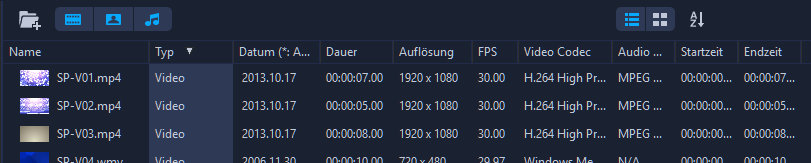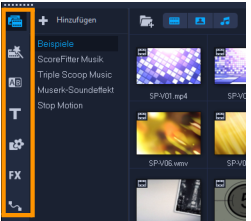Sortieren, Anzeigen und Filtern von Clips im Archiv
Es gibt verschiedene Möglichkeiten, Medienclips im Archiv zu sortieren, anzuzeigen und zu filtern:
• Medien können nach Eigenschaften wie Name, Dateityp und Auflösung sortiert werden.
• Medien können als Miniaturen angezeigt werden oder in einer Liste mit Einzelheiten zu den Dateien.
• Medien können gefiltert werden, indem die Medien nach Typ – Fotos, Videos und Audiodateien – angezeigt bzw. ausgeblendet werden.
So sortieren Sie Medienclips
• Klicken Sie auf die Schaltfläche
Clips im Archiv sortieren 
und wählen Sie im Menü eine
Sortieren nach-Eigenschaft.
So ändern Sie die Medienclip-Ansicht
• Klicken Sie auf
Listenansicht 
, um Ihre Medienclips in einer Liste mit Dateieigenschaften anzuzeigen, oder klicken Sie auf
Miniaturansicht 
, um Miniaturen anzuzeigen.
Wenn Sie die Medien in der Listenansicht sortieren möchten, klicken Sie auf einen Eigenschaftentitel wie Name, Typ oder Datum.
Sie können auch auf die Schaltfläche
Titel zeigen/ausblenden 
klicken, um die Dateinamen der Medienclips ein- bzw. auszublenden.
In der Listenansicht werden Eigenschaften wie Dateiname, Medientyp, Datum, Dauer, Auflösung, Bilder pro Sekunde (FPS) und Codecs angezeigt.
So blenden Sie Medienclips ein bzw. aus
• Klicken Sie auf eine oder mehrere der nachstehenden Schaltflächen:
• Videos zeigen /
ausblenden 
• Fotos zeigen/
ausblenden 
• Audiodateien zeigen/
ausblenden 
So ändern Sie die Ansicht des Archivbereichs
• Im Archivbereich können Sie Sofortprojektvorlagen, Übergänge, Titel, Grafiken, Filter und Trackingpfade anzeigen.
 und wählen Sie im Menü eine Sortieren nach-Eigenschaft.
und wählen Sie im Menü eine Sortieren nach-Eigenschaft. und wählen Sie im Menü eine Sortieren nach-Eigenschaft.
und wählen Sie im Menü eine Sortieren nach-Eigenschaft. und wählen Sie im Menü eine Sortieren nach-Eigenschaft.
und wählen Sie im Menü eine Sortieren nach-Eigenschaft. , um Ihre Medienclips in einer Liste mit Dateieigenschaften anzuzeigen, oder klicken Sie auf Miniaturansicht
, um Ihre Medienclips in einer Liste mit Dateieigenschaften anzuzeigen, oder klicken Sie auf Miniaturansicht  , um Miniaturen anzuzeigen.
, um Miniaturen anzuzeigen.  klicken, um die Dateinamen der Medienclips ein- bzw. auszublenden.
klicken, um die Dateinamen der Medienclips ein- bzw. auszublenden.